Materialpaket für alle Pfosten hinzufügen
- Klicken Sie auf die Schaltfläche "Alle", um ein Materialpaket für alle Pfosten hinzuzufügen:
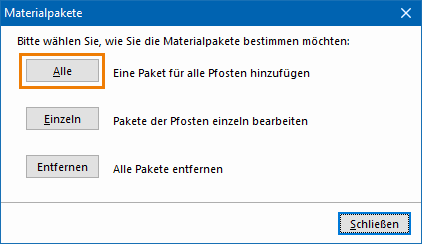
- Wählen Sie den Bezug für die Positionierung des Materialpaket aus:
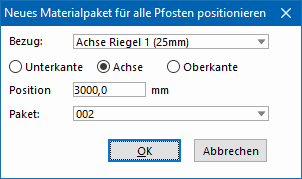
- Tragen Sie unter "Position" die Maße für die Platzierung des Materialpakets ein.
- Wählen Sie ein Materialpaket aus und klicken Sie auf "OK".
- Das Materialpaket wird in der Position mit diesem Symbol dargestellt:

- Aktivieren Sie in der Registerkarte "Ansicht" die Option "Materialpaketdaten", um das Materialpaket-Symbol um ein Informationsfeld zu erweitern:
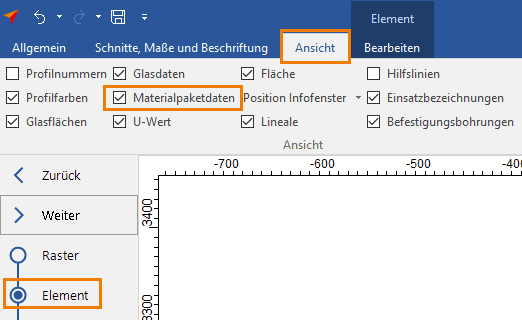
Darstellung:

Materialpakete für einzelne Pfosten hinzufügen
- Klicken Sie auf die Schaltfläche "Einzeln", um ein Materialpaket für einen einzelnen Pfosten hinzuzufügen:
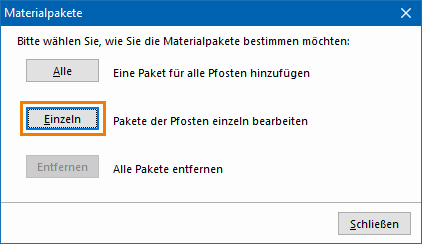
- Klicken Sie in der Positionsskizze auf den entsprechenden Pfosten:
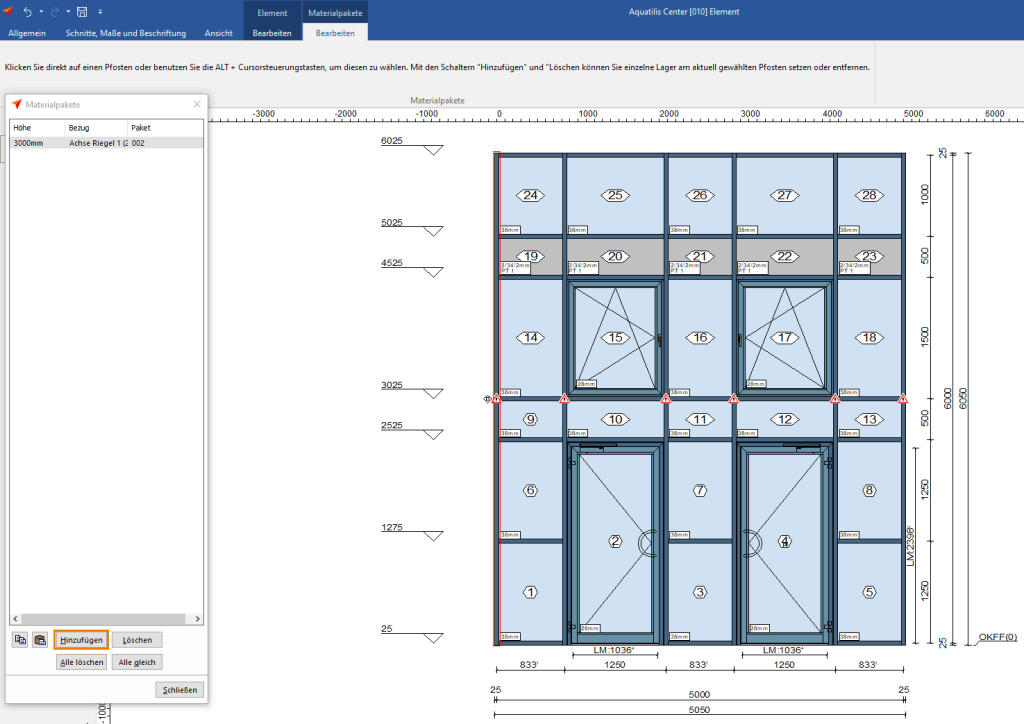
- Klicken Sie im sich öffnenden Fenster auf die Schaltfläche "Hinzufügen" und geben Sie in dem Bereich darüber die Daten ein.
Materialpakete kopieren
- Klicken Sie in der Positionsskizze mit der rechten Maustaste auf einen Pfosten.
- Wählen Sie im Kontextmenü unter "Kopieren" die Option "Materialpaket" aus:
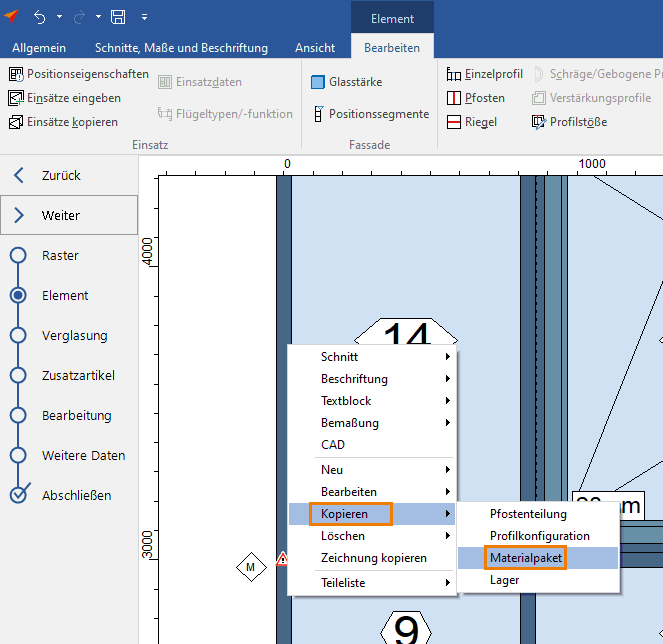
- Klicken Sie in der Positionsskizze mit der rechten Maustaste auf den Pfosten, auf dem das Materialpaket eingefügt werden soll.
- Wählen Sie im Kontextmenü unter "Einfügen" die Option "Materialpaket" aus:
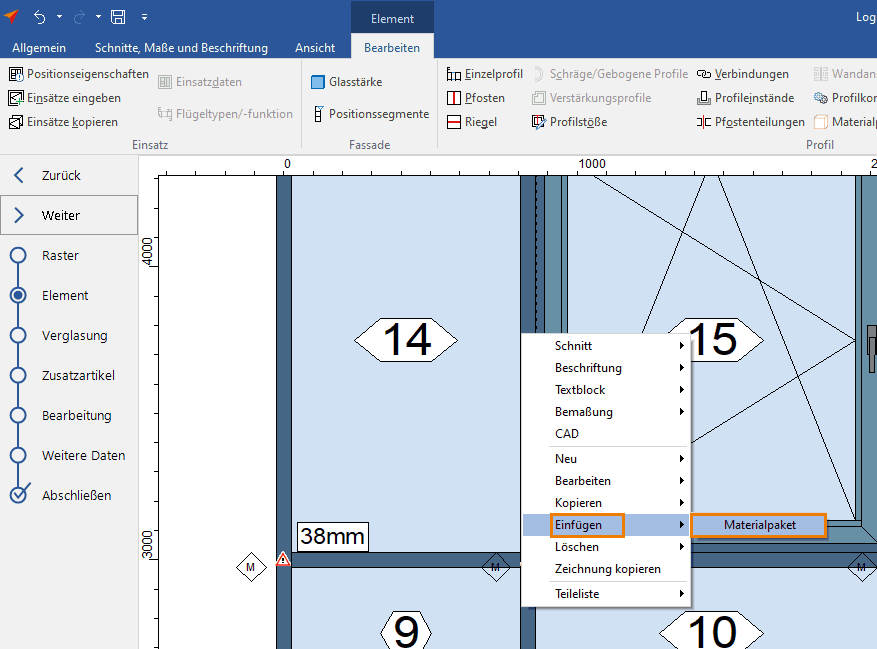

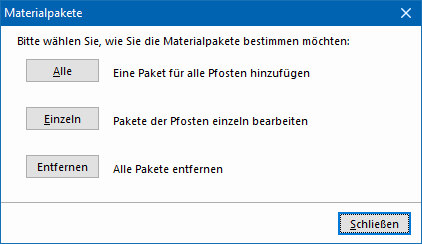
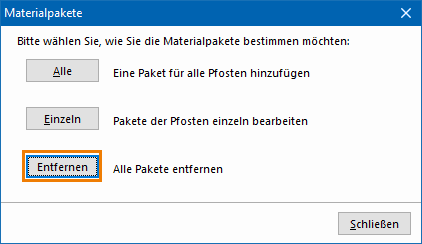
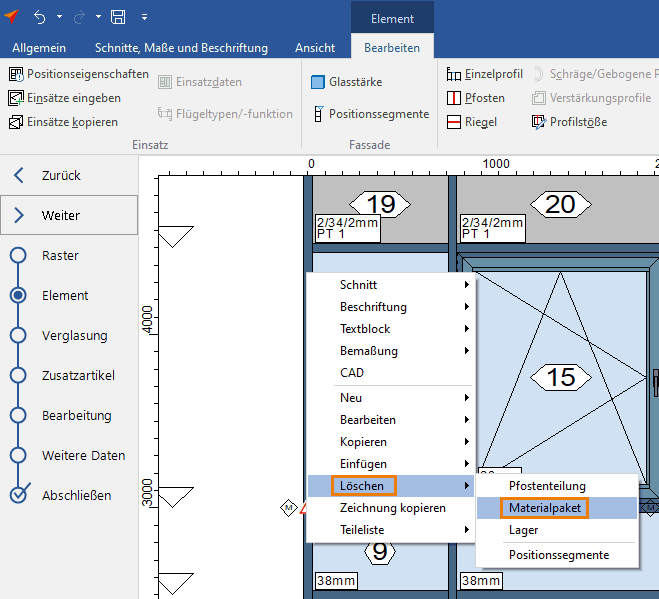

 Deutsch
Deutsch Français
Français